Microsoft Word tiene muchas maneras diferentes de organizar la apariencia en una página. Los usuarios altamente calificados pueden cambiar el aspecto del documento en la aplicación para que se vea completamente diferente de lo que la mayoría de la gente está acostumbrada a ver.
A veces, es posible que necesite crear algún texto de prueba para verificar cómo se ve. Microsoft Word puede crear este texto para usted usando latín falso (llamado lorem ipsum) u oraciones aleatorias en inglés. Cuando desee probar diferentes estilos en Microsoft Word, Lorem Ipsum es un tipo de texto que puede usar como marcador de posición.
Esta característica te ayudará a crear palabras falsas muy rápidamente. Esta característica existe desde Word 2007 hasta la última versión de Word. Solo necesita escribir algunas palabras que sean fáciles de usar. Esto es ideal para crear modelos para presentaciones. Word proporciona dos métodos para generar este texto: la función RAND y el comando Repetir.
Uso de la función RAND para crear texto aleatorio en Word
Puede utilizar la función RAND Word para generar texto aleatorio sin escribirlo usted mismo. Esto significa que los programas de computadora pueden ayudar a crear párrafos y oraciones aleatorios.
La sintaxis de la función RAND es:
=RAND(paragraphs, sentences)
“paragraphs” : el número de párrafos de texto aleatorio que Word generará.
“sentences” : el número de frases por párrafo.
Esto significa que puede decirle a Word cuántos párrafos de texto aleatorio desea y cuántas oraciones hay en cada uno. Puede especificar un recuento de párrafos de hasta 200 párrafos y un número máximo de 99 oraciones en cada párrafo.
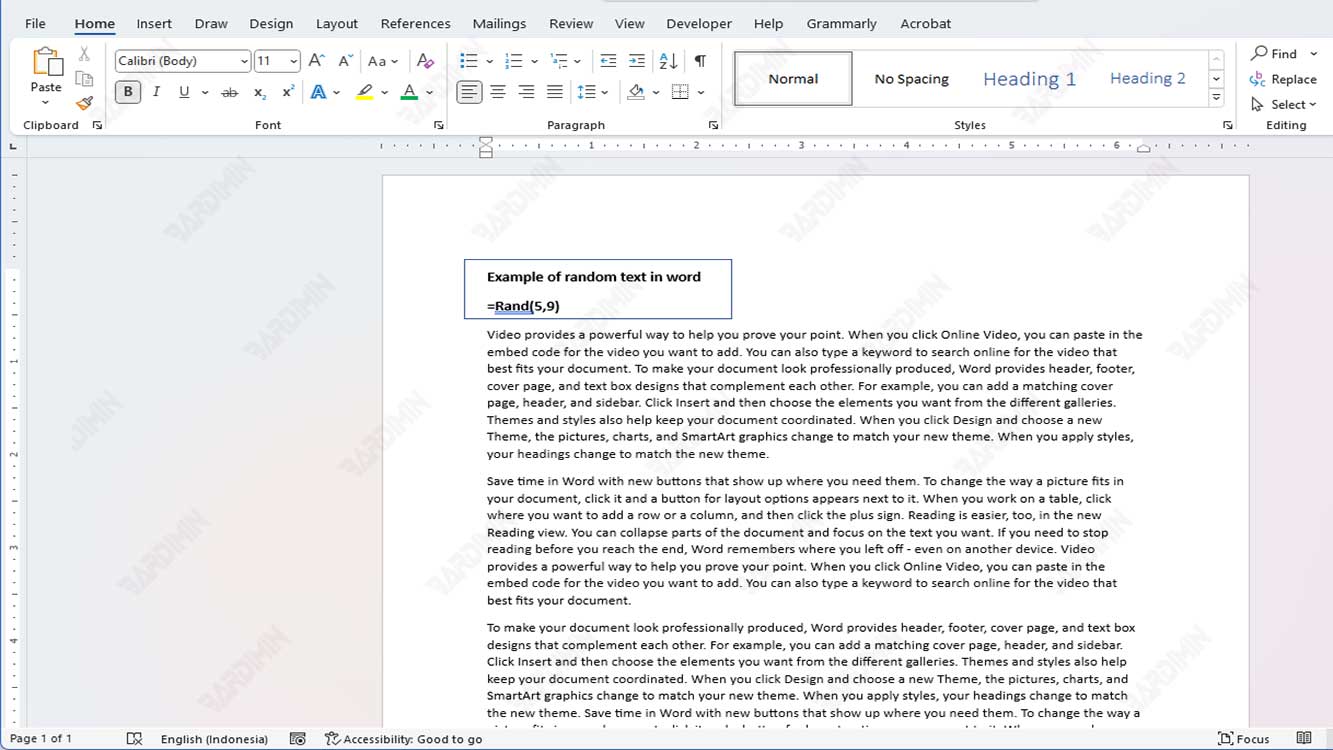
Por ejemplo, si desea crear texto aleatorio con 5 párrafos y cada párrafo tiene 9 oraciones. Puede escribir el código “=RAND(5, 9)” en el documento y pulsar “Enter” para mostrar texto aleatorio.
Crear texto aleatorio de Lorem Ipsum en Word
El texto de marcador de posición es algo que reemplaza el texto real. “Lorem Ipsum” es un ejemplo de texto de marcador de posición. Este texto a veces se llama texto griego, texto ciego, texto simulado o texto de relleno.
Para alguien que no sabe mucho, puede parecer latín. De hecho, era cierto, pero las palabras no tenían sentido. Por lo general, es una versión mixta del famoso libro antiguo de Cicerón de hace más de 2000 años, con algunas palabras adicionales añadidas.
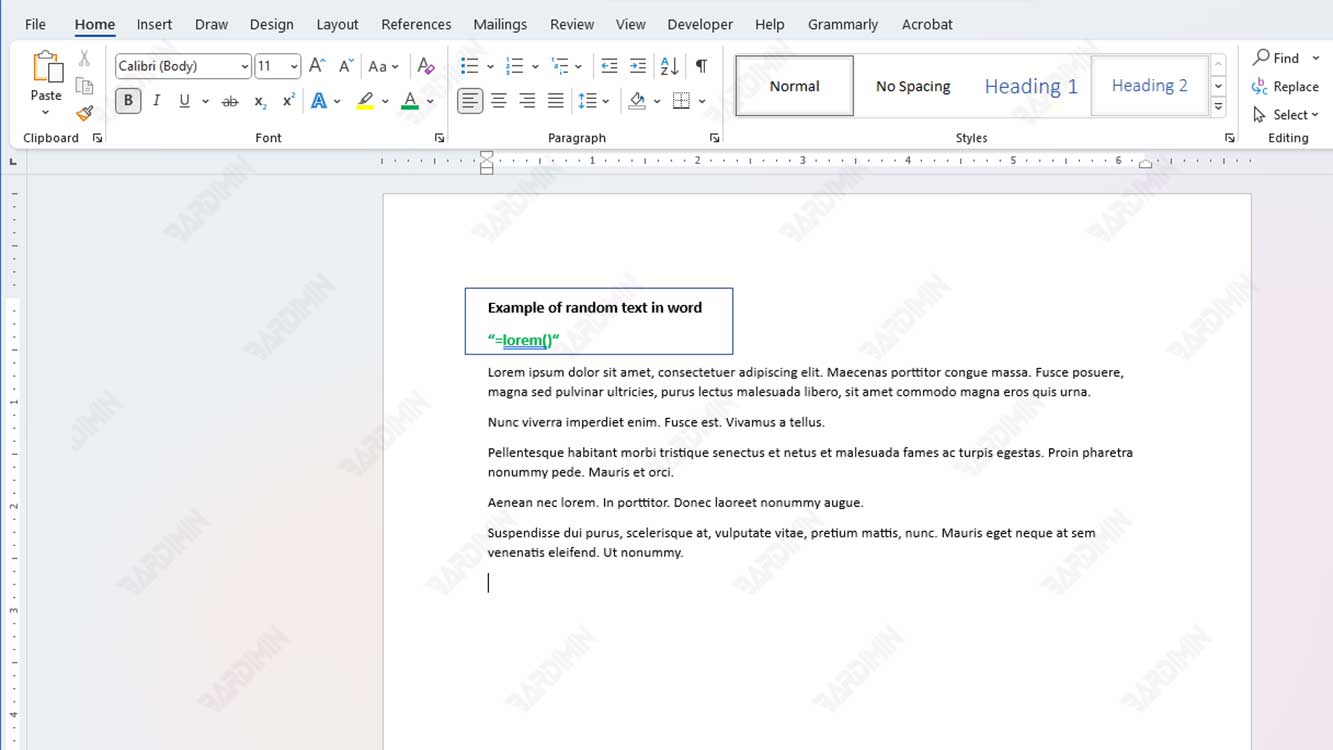
Para crear texto Lorem Ipsum, puede usar el comando
=lorem()
A continuación, pulse las teclas Intro o Espacio.
Usar el comando REPEAT para crear texto aleatorio en Word
El comando REPEAT es una herramienta utilizada para repetir una tarea varias veces sin tener que repetirla una y otra vez.
Si ha escrito texto en un documento de Word, puede utilizar la característica REPETIR en Word, que se encuentra en la barra de herramientas de acceso rápido. También puede utilizar uno de los métodos abreviados de teclado (F4) o (Ctrl + Y). El comando REPETIR en Word hace lo mismo que acaba de hacer.
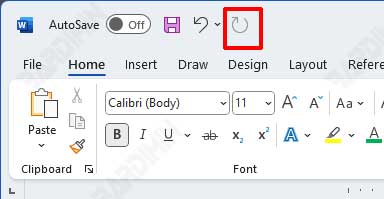
Si da formato a algunas palabras en negrita en Word y, a continuación, selecciona otras palabras, puede hacer clic en el botón o usar accesos directos para poner también las palabras nuevas en negrita.
Si escribe algo y hace clic en el botón REPETIR, Word agregará el mismo texto nuevamente donde está el cursor. Esto significa que puede agregar texto aleatorio rápidamente seleccionando REPETIR varias veces. Puede repetir una tarea copiando texto, pegándolo y, a continuación, ejecutándolo varias veces.

